Vérification de la Carte T5
Vérifications initiales
Vérifiez votre carte T5 : ma carte SD est-elle OK ? Le WiFi fonctionne-t-il ?
Une carte vierge affiche déjà quelques informations sur l'écran e-paper : SD N/A (pas de carte SD) et le type d'écran e-paper. Ici, c'est le GDEM0213B74.


Insertion et test de la carte SD
Vous pouvez insérer la carte SD dans le slot, puis connecter la carte à votre ordinateur via USB. Mettez l'interrupteur ON/OFF sur ON, et les écrans suivants devraient apparaître :
- D'abord, la carte SD est vérifiée. Si elle est lisible, sa taille sera affichée.
- Ensuite, quelques écrans de démonstration s'afficheront pendant un moment.


Analyse des réseaux WiFi
En arrière-plan, tous les SSID WiFi en 2,4 GHz sont scannés, et une liste est envoyée via le port série USB.
Si la taille de la carte SD n'apparaît pas (SD N/A), alors ce n'est pas la bonne carte SD pour la T5 !
Recommandations sur la carte SD
Des problèmes ont été signalés avec les cartes SanDisk 32GB. Mon conseil : utilisez une carte SD de maximum 16GB.
Comment lire la sortie série de la carte T5
Si vous connectez la carte pour la première fois à votre ordinateur, un pilote est nécessaire pour le convertisseur USB-série présent sur la carte. Le convertisseur USB-série est un CP2104 ou CH9102F. Si le port COM n'apparaît pas sur votre PC, vous devez installer les pilotes USB pour l'un de ces convertisseurs. Sous Windows 7, cela peut poser problème. Avec Windows 10, les pilotes sont installés automatiquement grâce au plug & play.
Vous avez maintenant besoin d’un programme de terminal série. Mon préféré est Hterm.
Lorsque vous démarrez ce programme, vous pouvez sélectionner le port COM. Les paramètres par défaut pour une carte T5 sont :
- 115200 baud
- 8 bits de données
- 1 bit d'arrêt
Lorsque vous appuyez sur le bouton RST de la carte, vous pouvez voir la sortie. Elle devrait ressembler à ceci :
ets Jul 29 2019 12:21:46
rst:0x1 (POWERON_RESET),boot:0x17 (SPI_FAST_FLASH_BOOT)
configsip: 0, SPIWP:0xee
clk_drv:0x00,q_drv:0x00,d_drv:0x00,cs0_drv:0x00,hd_drv:0x00,wp_drv:0x00
mode:DIO, clock div:2
load:0x3fff0018,len:4
load:0x3fff001c,len:1044
load:0x40078000,len:10124
load:0x40080400,len:5856
entry 0x400806a8
setup
scan done
12 networks found
1: TP-LINK_F150 (-70)*
2: HET_RIJSHUYS (-81)*
3: AP_1601517646 (-87)
4: WIFI living 79 (-92)*
5: WIFI living 79 (-92)*
6: Proximus-Home-B2B8 (-93)*
7: WiFi-2.4-0453 (-94)*
8: Thuisnetwerk_2 (-95)*
9: Thuisnetwerk_2 (-95)*
10: Proximus-Home-B2B8 (-95)*
11: Proximus Public Wi-Fi (-95)*
12: Proximus Public Wi-Fi (-95)*
[E][sd_diskio.cpp:739] sdcard_mount(): f_mount failed 0x(3)
Comment charger le logiciel pour la première fois
La carte T5 est livrée avec un firmware standard. Normalement, une T5 neuve affichera les informations suivantes :

Informations Complémentaires
En bas à gauche, vous voyez des informations sur le slot SD-card, ici la dernière exécution s'est faite sans carte SD (SD:N/A). En bas à droite, vous voyez le type de papier électronique utilisé (DEPG0213BN). Cela est important, car les différents types nécessitent un logiciel différent.
Une autre différence se trouve à l'arrière, les modèles plus anciens disposent de deux LED. Une LED bleue qui s'allume lorsque l'ESP32 fonctionne ou est en veille profonde. Donc, pour l'enregistreur, cela signifie qu'elle est toujours allumée. La LED rouge s'allume lorsque la batterie est en charge. Le courant de veille profonde avec la LED bleue est d'environ 1,5 mA (DEPG0213B73).
Le modèle plus récent ne dispose pas des LED sur la carte. Ici, le courant de veille profonde est d'environ 0,5 mA (DEPG0213BN/ B74).
Il existe une version sans puce série (DEPG02113BN sans puce), celles-ci ont un port USB-C, et une interface supplémentaire T-U2T est nécessaire ! Vous n'avez besoin de T-U2T que pour le premier flashage, après quoi le flashage se fait par OTA (flashage par Wi-Fi).
Lorsque vous connectez le micro USB à votre ordinateur, la carte T5 démarre et lit le slot de la carte SD. L'interrupteur doit être en position ON ! Si vous avez inséré une carte SD, la T5 affiche la mémoire libre de la carte SD. Ensuite, vous verrez quelques écrans avec des rectangles et une démonstration de différentes polices.
Sur votre ordinateur, vous devriez maintenant avoir un "port COM virtuel". Le convertisseur USB vers série est un CP2104 ou CH9102F. Si le port COM n'apparaît pas sur votre PC, vous devez installer les pilotes USB pour l'un de ces convertisseurs. Sous Windows 7, cela peut poser problème. Avec Windows 10, les pilotes sont chargés et installés automatiquement.
Le premier flashage de la carte T5 doit être effectué via le port série virtuel (connexion USB). L'interrupteur doit être en position ON !
Convertisseur USB vers série, Windows 10 : Lors de la connexion de la carte T5 via micro-USB à une machine Windows, un "port COM" devrait apparaître sur votre ordinateur. Vous pouvez vérifier cela dans le "gestionnaire de périphériques". Si le port série "virtuel" n'apparaît pas, vous devez installer le pilote correct. Certaines versions de la carte T5 sont livrées avec un convertisseur USB vers série CH340, donc vérifiez le pilote correct.
Liens pour les pilotes :
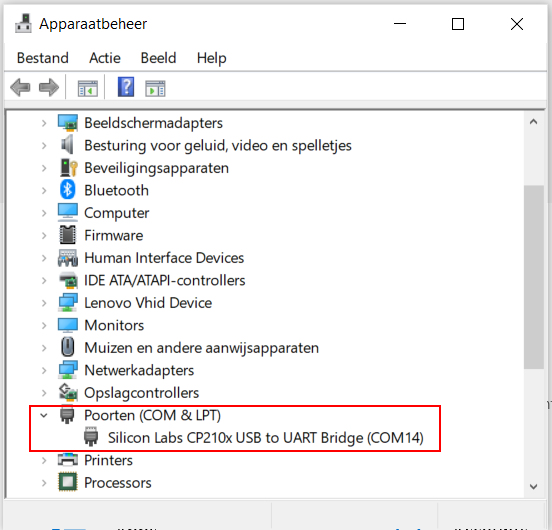
Option 1 : Utiliser l'IDE Arduino 1.8.1 (Win / iOS) !
Tout d'abord, vous devez installer l'IDE Arduino sur votre iOS : Guide d'installation pour macOS Ou pour Windows : Guide d'installation pour Windows
Ensuite, vous devez installer le gestionnaire de cartes ESP32 (V 1.06) : Instructions pour Windows
Il y a un problème (l'OTA échoue après redémarrage/cycle d'alimentation) avec l'IDE Arduino 2.x et la bibliothèque ESP32 V2.0, donc vous devez utiliser l'ancienne version de la bibliothèque ESP32 V1.06 ! (Cause : V2.0 utilise un schéma de partition différent pour la mémoire flash)
IDE Arduino 2.2 + Bibliothèque ESP32 1.06 :
Lorsque vous utilisez la dernière IDE Arduino 2.2, vous devez ajouter une URL dans la configuration du gestionnaire de cartes : Fichier / Préférences / URL de gestionnaire de cartes supplémentaires
URL du gestionnaire de cartes ESP32
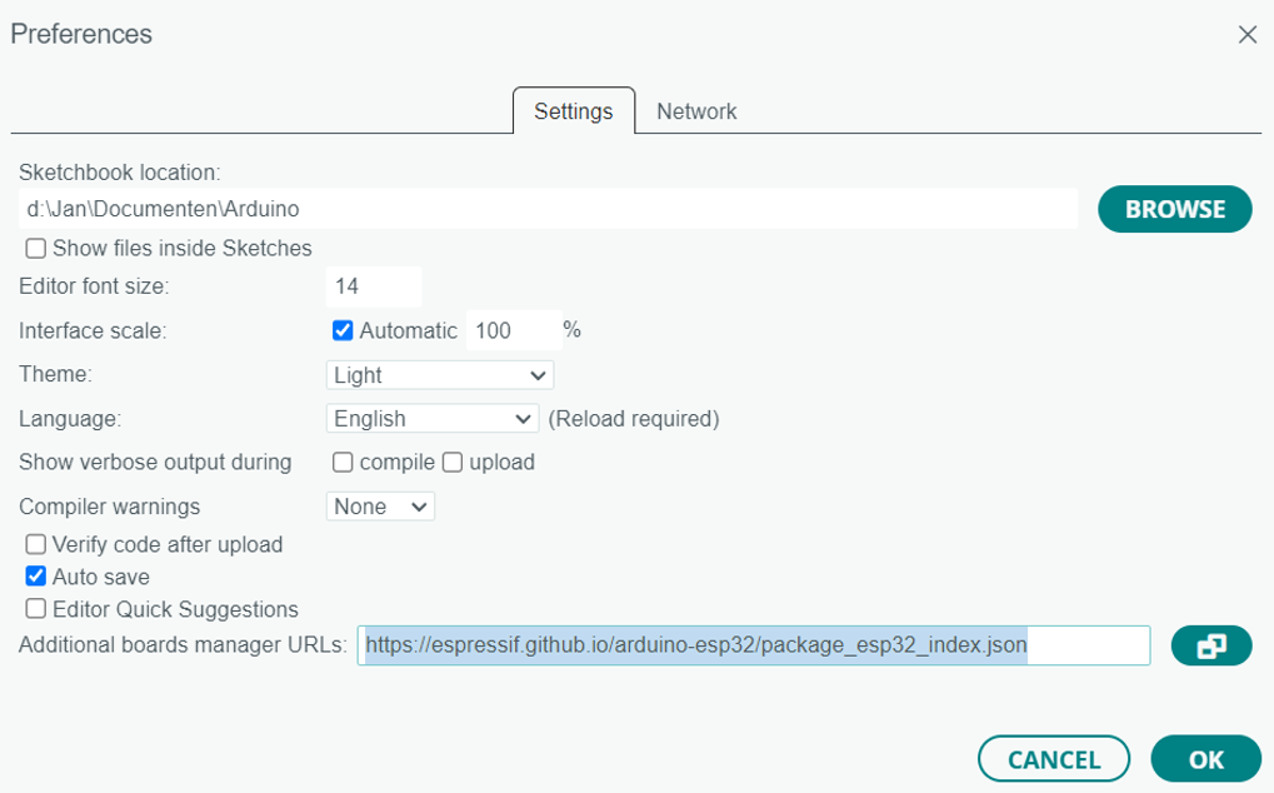
Après cela, redémarrez l'IDE Arduino, puis vous pouvez installer les bibliothèques ESP32 V1.06 !
Lorsque vous connectez la carte T5 via USB, un port série virtuel devrait apparaître sur votre système. Si ce n'est pas le cas, vous devez installer les pilotes corrects.
Lancez Arduino, et ouvrez l'exemple OTA pour ESP32 :
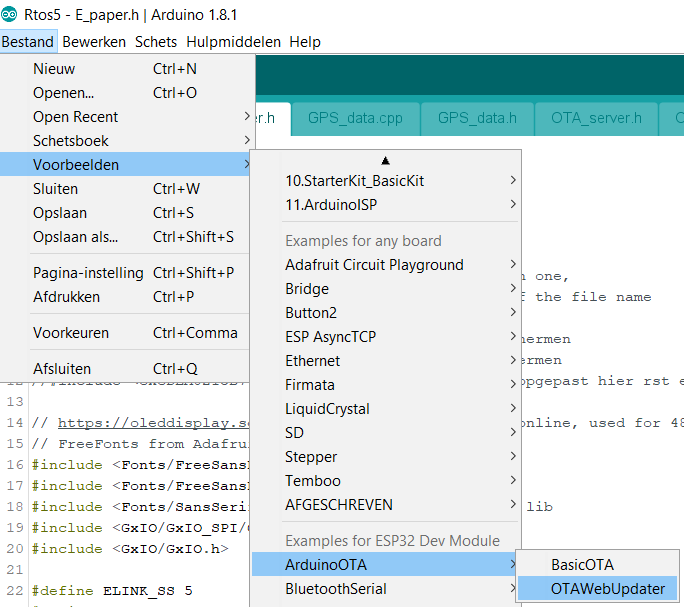
Paramètres Arduino pour l'ESP32 :
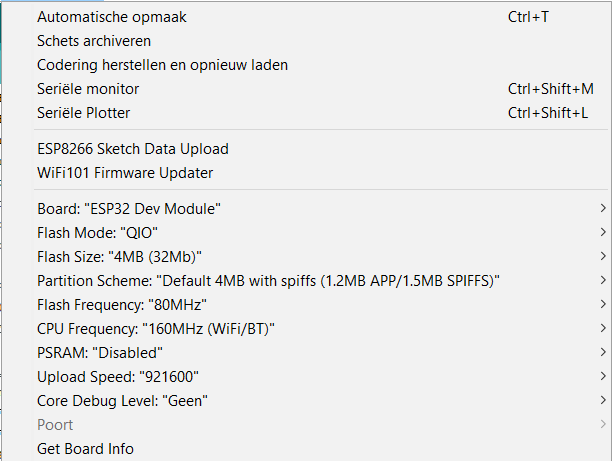
Dans le croquis, vous devez définir vos identifiants WiFi, le SSID et le mot de passe (2.4 GHz). Ensuite, vous devez compiler le croquis et le transférer sur la carte T5.
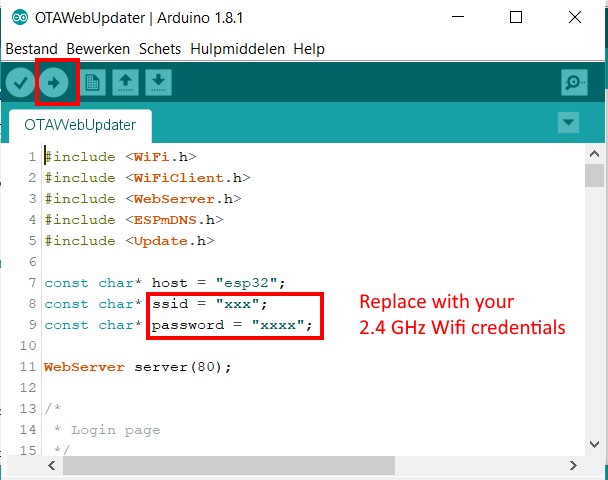
Après avoir compilé et téléchargé le croquis sur votre carte T5, l'ESP32 démarrera et tentera de se connecter à votre WiFi local. Vous pouvez suivre ce processus via le "Moniteur Série" d'Arduino (important : réglez le débit à 115200 bauds !!!) :
Si vos identifiants étaient corrects et que le signal 2.4 GHz est présent, vous devriez voir l'écran suivant (dans ce cas, le SSID était "TP-LINK_F150") :
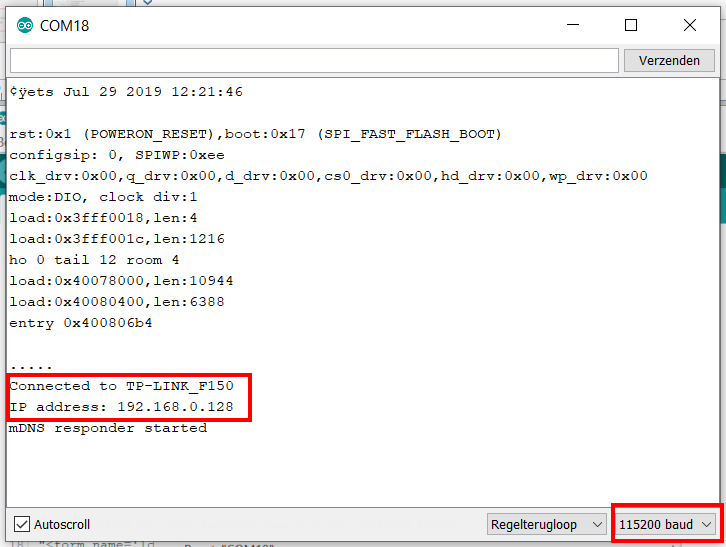
Informations sur l'Adresse IP et OTA
L'adresse IP attribuée est également visible dans le Moniteur Série. L'écran électronique ne fonctionnera pas, car ce croquis est uniquement destiné à la fonctionnalité OTA !
Vérifiez le schéma de partition, il doit être exactement comme ci-dessous !!!
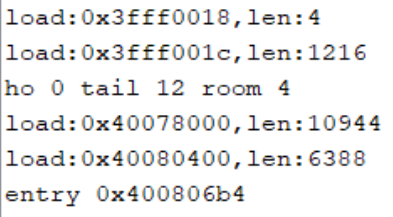
Vous pouvez maintenant utiliser votre navigateur (Google Chrome, Microsoft Edge…) pour accéder au serveur web sur le T5 : il suffit d'utiliser l'adresse IP. Pour télécharger un autre fichier bin sur l'ESP32, vous devez vous connecter avec le compte "admin", mot de passe "admin".
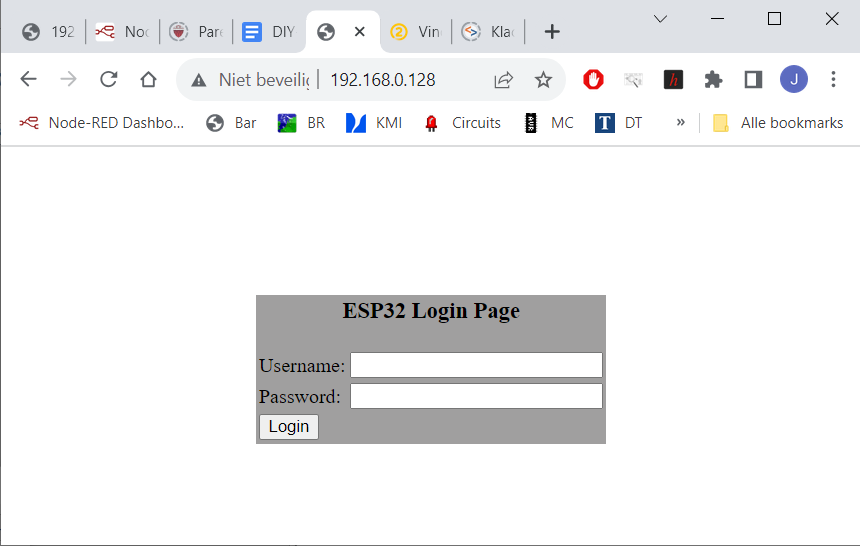
Après la connexion, l'écran suivant apparaît :
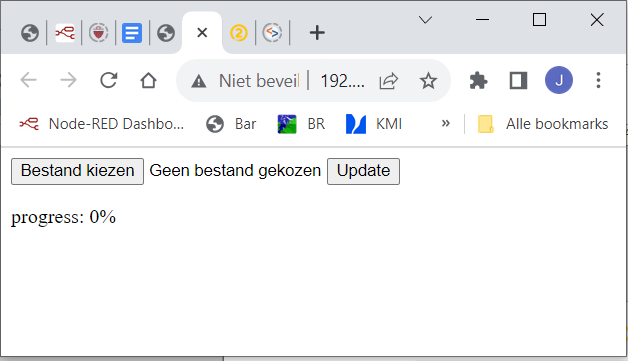
Les fichiers bin pour les différents écrans (prenez simplement la version la plus récente avec le numéro le plus élevé) :
- GDEH0213B73 : Lien vers les fichiers bin B73
- DEPG0213BN : Lien vers les fichiers bin BN213
- GDEM0213B74 : Lien vers les fichiers bin B74
Si vous avez un GPS ublox M10, vous avez besoin du logiciel 5.73 ou supérieur. Au démarrage, une vérification est effectuée pour déterminer le type de GPS connecté (débit en bauds 9600 / 38400, et puce M8, M9 ou M10).
Informations supplémentaires utiles
- Vidéo YouTube : Démarrer avec la carte de développement TTGO T5 E-Paper Display
- Évitez la bibliothèque ESP32 2.0.14 et versions ultérieures…
Qu'est-ce qu'un schéma de partition ?
La carte T5 dispose au total de 4 MB de mémoire flash. Celle-ci doit être divisée en parties.
Voici le schéma de partition utilisé dans la bibliothèque ESP32 1.0x :
# Name, Type, SubType, Offset, Size, Flags
nvs, data, nvs, 0x9000, 0x5000,
otadata, data, ota, 0xe000, 0x2000,
app0, app, ota_0, 0x10000, 0x140000,
app1, app, ota_1, 0x150000,0x140000,
spiffs, data, spiffs, 0x290000,0x170000,
Le schéma de partition par défaut de la bibliothèque ESP32 2.0x est différent :
# Name, Type, SubType, Offset, Size, Flags
nvs, data, nvs, 0x9000, 0x5000,
otadata, data, ota, 0xe000, 0x2000,
app0, app, ota_0, 0x10000, 0x140000,
app1, app, ota_1, 0x150000,0x140000,
spiffs, data, spiffs, 0x290000,0x160000,
coredump, data, coredump,0x3F0000,0x10000,
Important : Un schéma de partition ne peut pas être modifié avec "OTA" (mise à jour par Wi-Fi) ! Donc, si vous avez un boîtier hermétiquement fermé, vous êtes coincé avec ce schéma de partition "ancien".
Si vous avez un appareil scellé et que vous ne pouvez charger le logiciel qu'avec OTA, et que le schéma de partition ne correspond pas, votre appareil peut être bloqué !!! La seule façon de le restaurer est via USB !!!
Exemple d'OTAwebupdater :
Vous pouvez choisir dans l'IDE Arduino quel schéma de partition sera utilisé. Ou, vous pouvez créer votre propre schéma de partition sous la forme d'un fichier partitions.csv, et copier ce fichier à la racine de l'exemple OTAwebupdater.
Option 2 : Outil de flashage d'Espressif
Vous avez besoin de l'outil de téléchargement d'Espressif Version 3.9.2 (uniquement pour Windows !) : Lien vers l'outil de téléchargement
La dernière version (3.9.4) provoque des erreurs de flashage, donc optez pour la version 3.9.2 ! Installez-le, et choisissez l'option "esp32". Dans l'écran suivant, vous devez définir les fichiers et les adresses ainsi que d'autres paramètres. Choisissez le bon port COM, et appuyez sur Démarrer. Il y a également une fenêtre de moniteur, afin que vous puissiez voir ce qui se passe. Si le téléchargement a réussi, vous pouvez utiliser OTA pour les mises à jour suivantes !
Vous trouverez les fichiers bin 1, 2 et 4 ici : Lien vers les fichiers bin
Le fichier bin 3 est alors le logiciel GPS actuel, cela dépend de votre type d'écran (xxBN, xxB73..xxB74).
Si vous avez un GPS ublox M10, vous avez besoin des fichiers suivants (écrans BN et B74) : Lien vers les fichiers bin ubloxM10
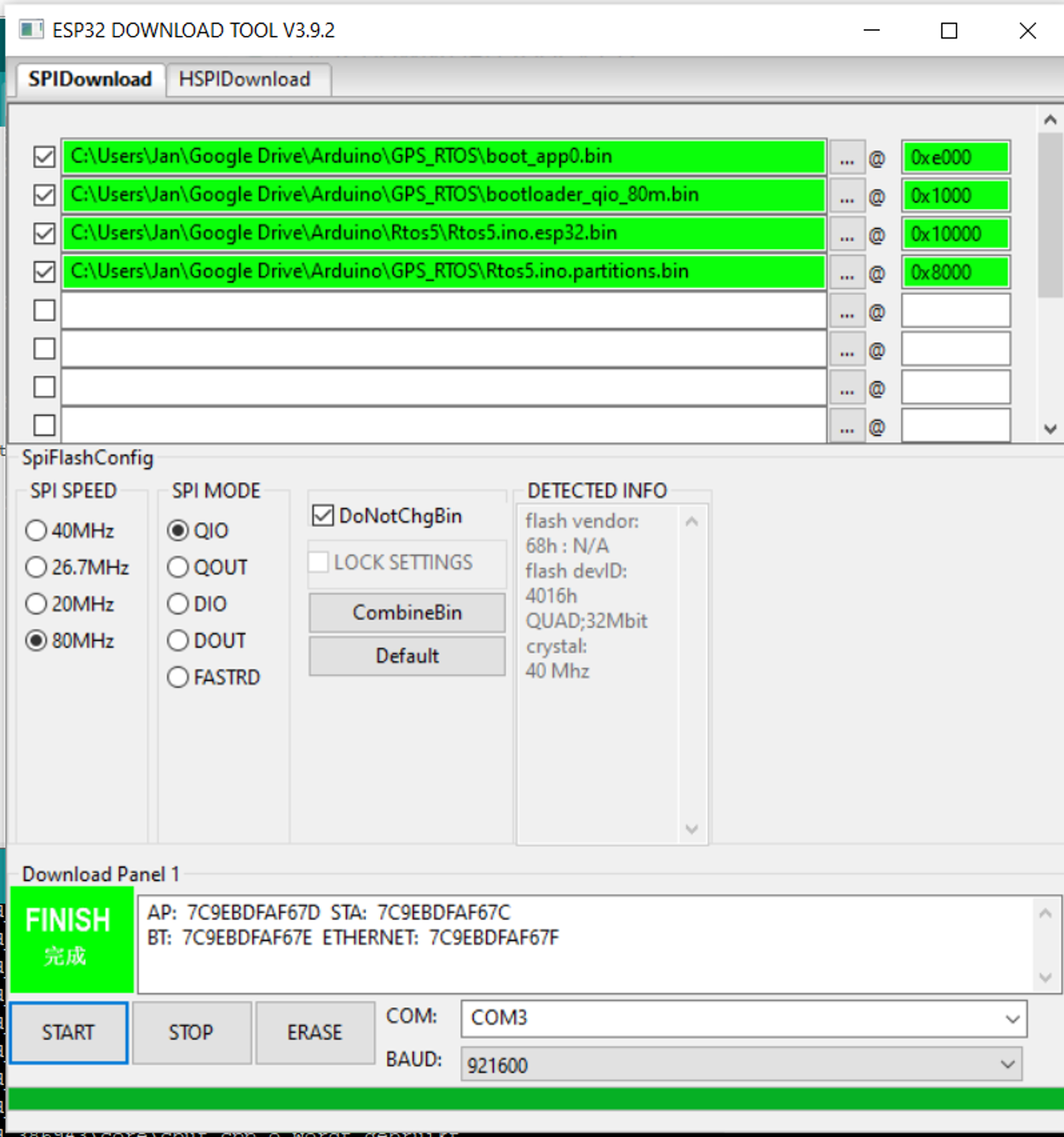
Fonctionnalité FTP avec iOS
Avec l'application FTP Manager sur mon iPhone, j'ai pu accéder aux fichiers sur le T5 : Lien vers l'application FTP Manager
Fonctionnalité du serveur web, à partir de la version 5.56 !!
Comme le projet est open source, Tritondm (GitHub) a développé un magnifique serveur web pour l'ESP-GPS, permettant désormais d'effectuer toutes les interactions via le serveur web ! Plus besoin de FTP. Même les paramètres du fichier config.txt peuvent être modifiés via ce serveur web !
Quelques captures d'écran si vous ouvrez le serveur web (simplement via l'adresse IP) :
- Écran principal : Pour télécharger vos fichiers de session (.ubx, .sbp ou .gpy)
- Écran de configuration :
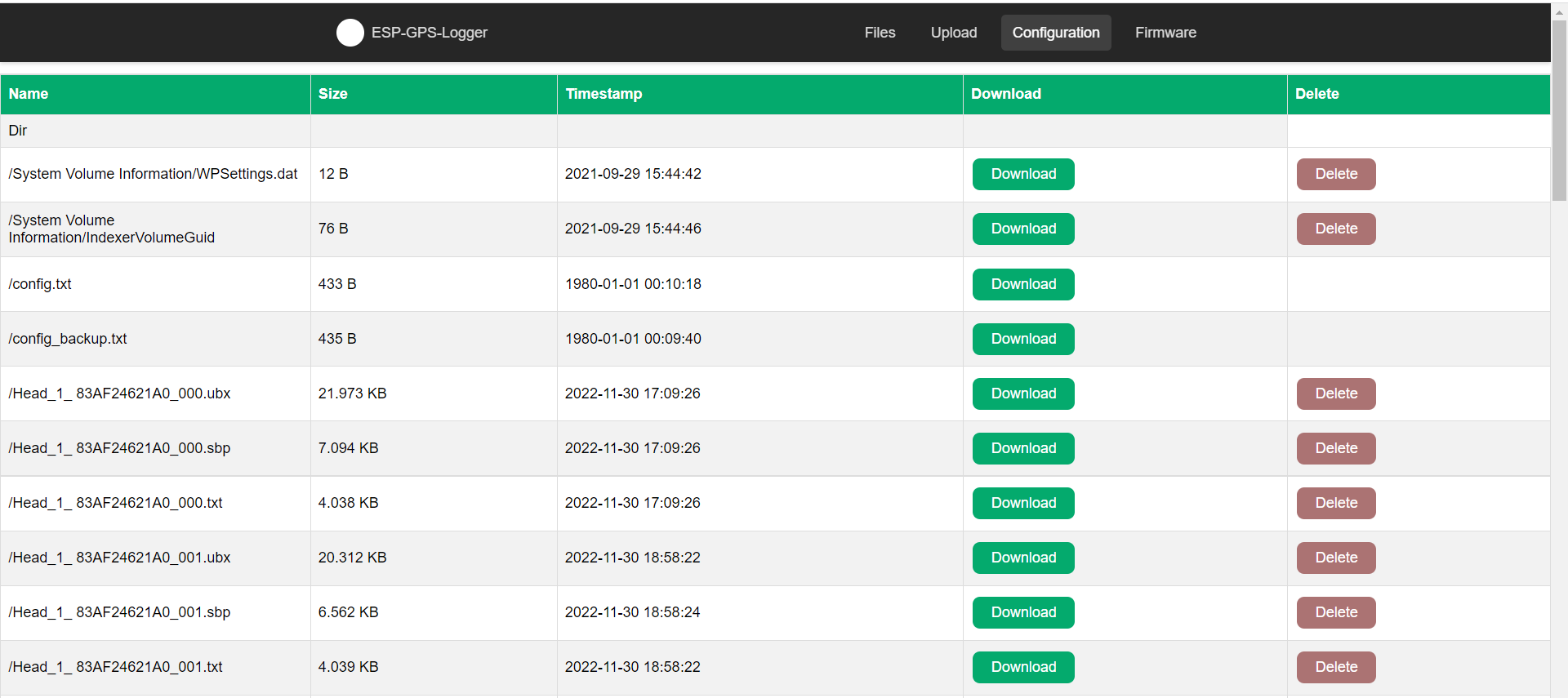
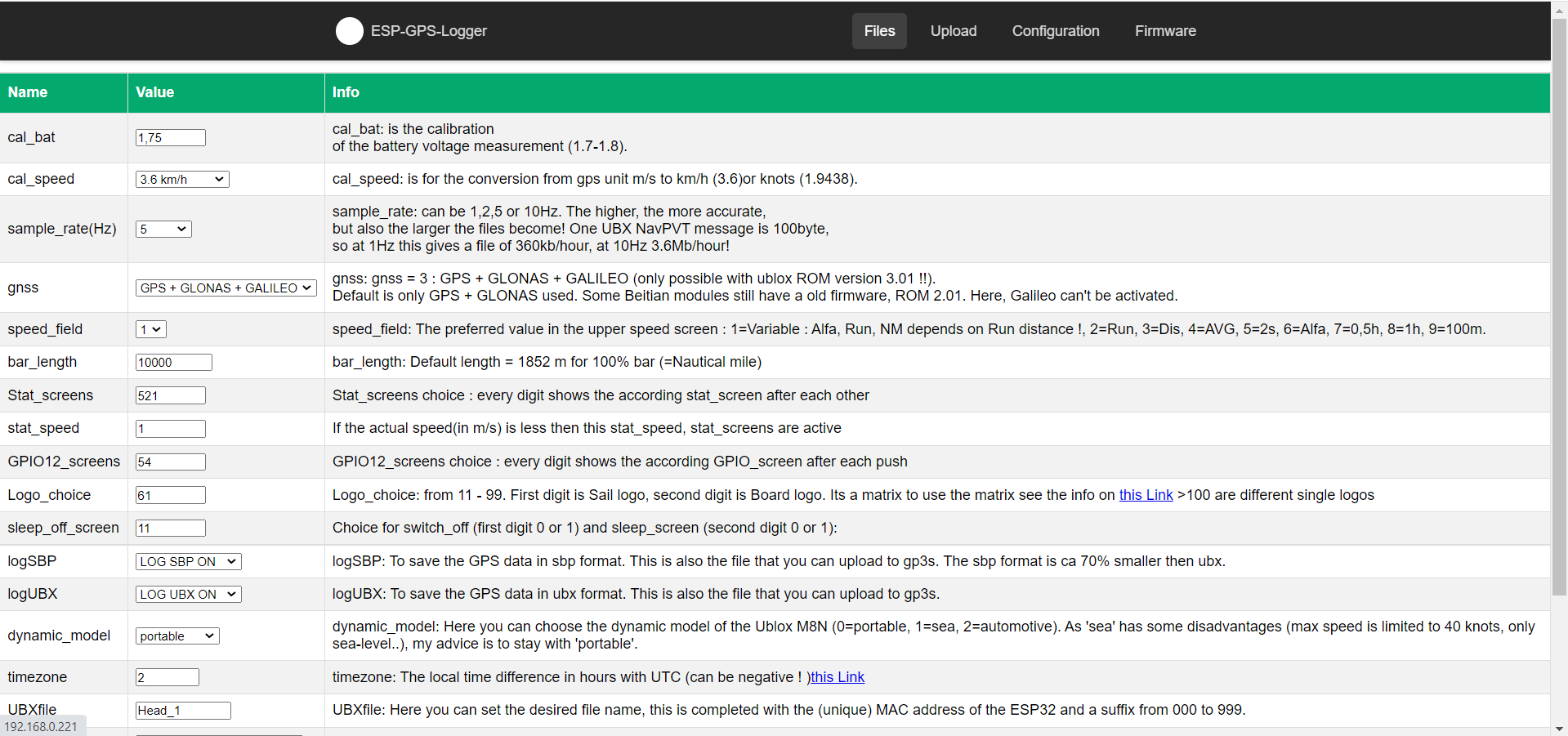
Lorsque le flashage s'est bien déroulé, déconnectez la carte de votre PC et commencez l'assemblage.